
hosts文件是计算机网络中的一个重要组成部分,通过它用户可以更方便地访问互联网上的资源,修改hosts文件可以实现屏蔽网站、加速访问等功能。下面web小编给大家简单介绍一下具体操作步骤!
Win11系统修改hosts文件方法
1、双击进入此电脑,在上方的路径栏中输入hosts文件的目录位置C:WindowsSystem32driversetc回车定位。
2、选中hosts文件右击选中”属性”打开。
3、进入窗口后,将”属性”中”可读”选项取消勾选。
4、接着进入到”安全”选项卡中,点击其中的”编辑”按钮。
5、然后将”修改”和”读取””写入”勾选上,点击确定。
6、在弹出的提示窗中点击”是”即可。
MSDN系统库官网:提供微软原版操作系统及办公软件的免费资源平台
小修系统博客:一个专注于Windows系统精简与优化的实用性平台
Win11系统开机自动弹出documents文件夹解决方法?
上面是“Win11系统修改hosts文件方法”的全面内容,想了解更多关于 IT知识 内容,请继续关注web建站教程。
当前网址:https://m.ipkd.cn/webs_15209.html
声明:本站提供的所有资源部分来自互联网,如果有侵犯您的版权或其他权益,请发送到邮箱:admin@ipkd.cn,我们会在看到邮件的第一时间内为您处理!

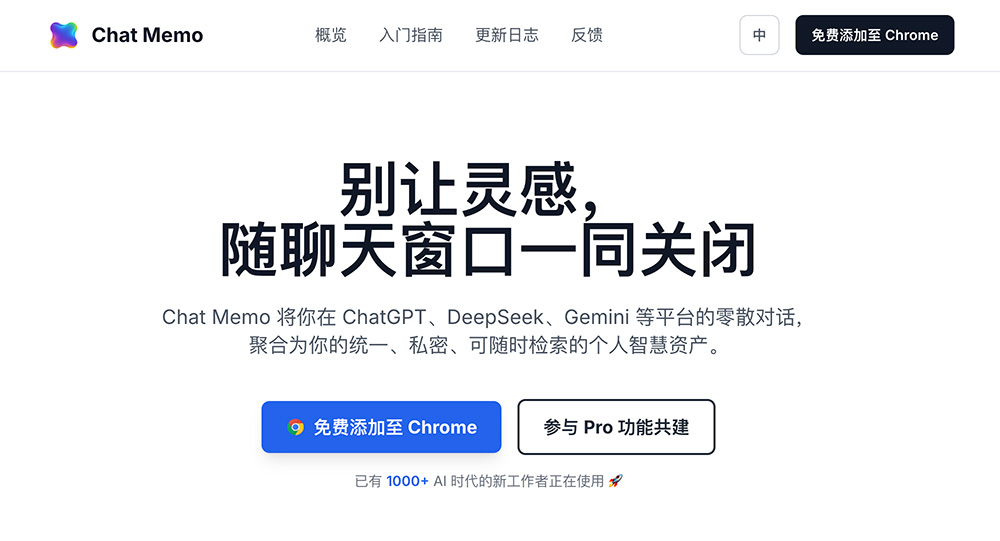 Chat Memo:一款专为AI对话工具,支持ChatGPT/Gemini/DeepSeek
Chat Memo:一款专为AI对话工具,支持ChatGPT/Gemini/DeepSeek 电脑远程玩游戏控制工具——GameViewer远程(网易出品)
电脑远程玩游戏控制工具——GameViewer远程(网易出品) 移动办公应用《千牛》如何设置听筒播放语音方法
移动办公应用《千牛》如何设置听筒播放语音方法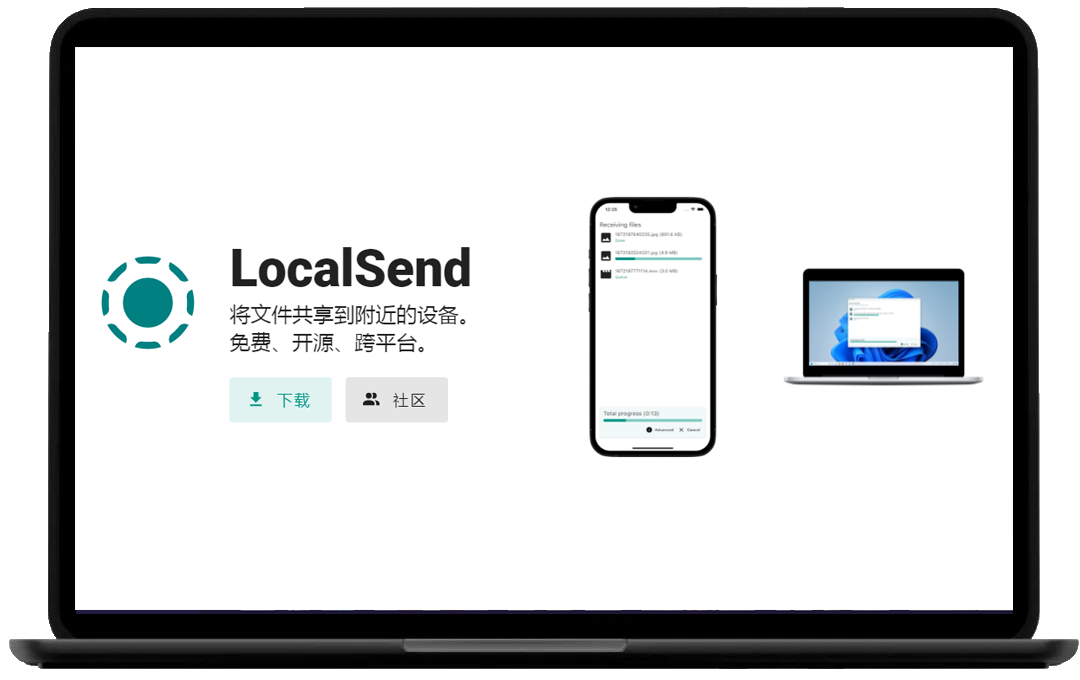 推荐一款免费开源跨平台的文件收发工具——LocalSend(支持热点传输)
推荐一款免费开源跨平台的文件收发工具——LocalSend(支持热点传输)